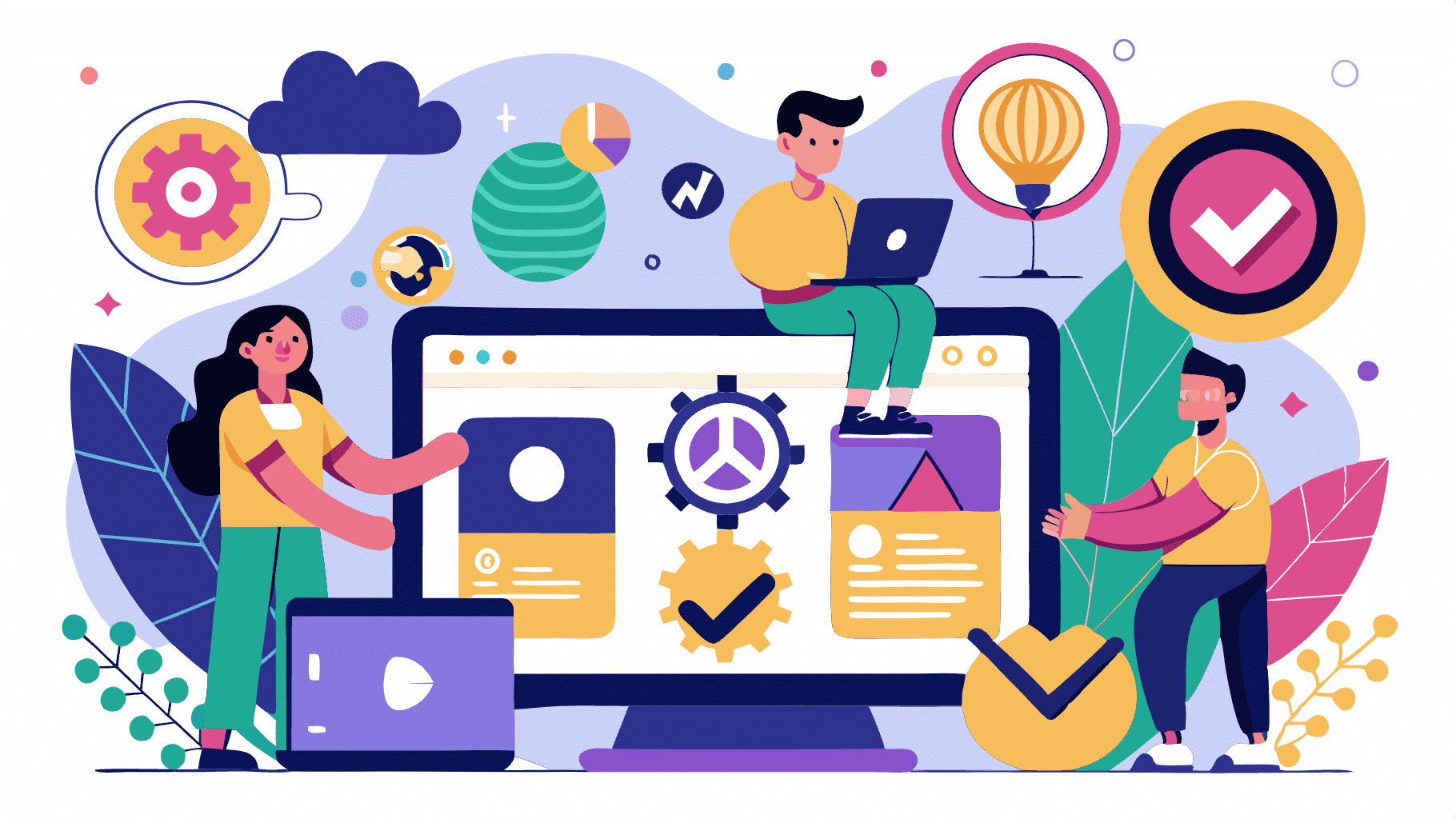Si gestionas un sitio web en WordPress con múltiples autores o editores, la colaboración en el editor de bloques de WordPress puede ser una necesidad crucial para optimizar el trabajo en equipo. Al igual que en Google Docs, donde varios usuarios pueden trabajar simultáneamente en un documento, WordPress también puede ofrecer esta funcionalidad utilizando plugins específicos. En esta guía te mostramos cómo implementar esta característica en tu sitio de WordPress de manera sencilla y paso a paso.
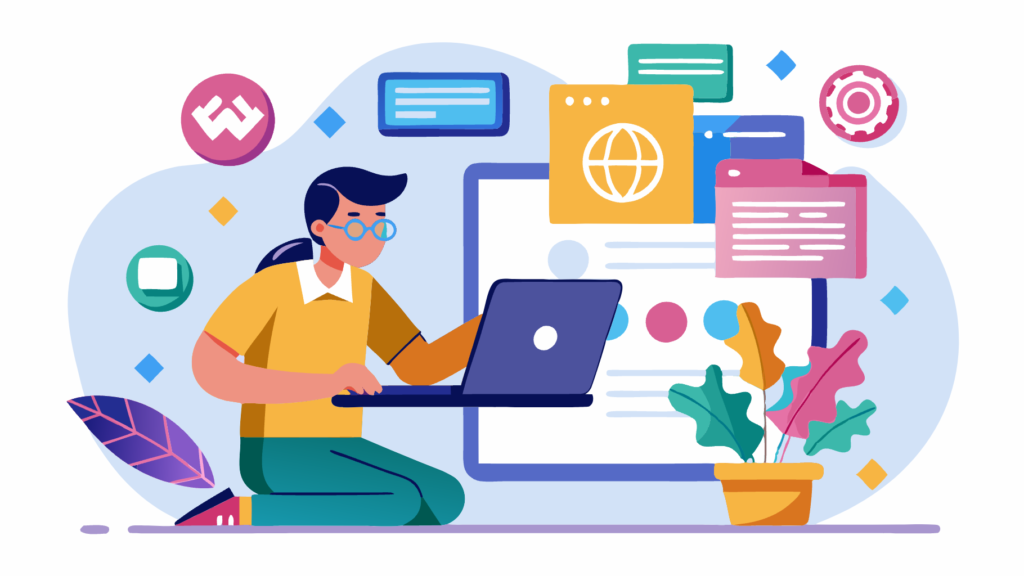
¿Por qué es importante la colaboración en WordPress?
Cuando varios usuarios editan o crean contenido en WordPress, es común que el trabajo se fraccione en diferentes etapas, como revisiones, aprobaciones y correcciones. Si no se maneja de manera eficiente, esto puede generar versiones conflictivas de un mismo contenido, sobrecargar a los administradores con correcciones constantes o incluso crear confusión entre los colaboradores.
Implementar una herramienta de colaboración en el editor de bloques de WordPress te permitirá:
- Reducir la necesidad de enviar múltiples versiones de un documento por correo.
- Optimizar el proceso de edición, permitiendo que todos los cambios y sugerencias se gestionen en un solo lugar.
- Evitar errores o confusiones en el proceso de creación de contenido.
Paso 1: Instalar el plugin Multicollab
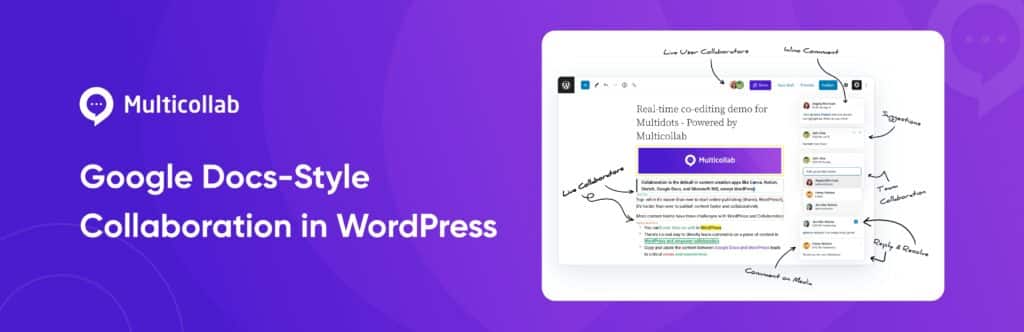
WordPress no incluye, de forma nativa, la capacidad de edición colaborativa en tiempo real, pero afortunadamente existen plugins que brindan esta funcionalidad. Uno de los más recomendados es Multicollab. Este plugin te permite añadir características de colaboración estilo Google Docs directamente en el editor de bloques de WordPress.
Para instalar Multicollab, sigue estos pasos:
- Inicia sesión en el panel de administración de WordPress.
- Dirígete al menú de la izquierda y selecciona Plugins > Añadir nuevo.
- En el campo de búsqueda, escribe «Multicollab».
- Una vez lo encuentres, haz clic en Instalar ahora y luego en Activar.
Puedes descargar Multicollab directamente desde el repositorio de WordPress a través de este enlace oficial.
Paso 2: Configurar Multicollab
Una vez que Multicollab esté activo en tu sitio web, verás nuevas opciones en el editor de bloques de WordPress. Estas permiten la colaboración entre diferentes usuarios, habilitando funciones como comentarios, sugerencias y edición conjunta en tiempo real, similar a lo que ocurre en Google Docs.
Para configurarlo:
- Dirígete a la sección Ajustes en el panel de administración de WordPress.
- Busca las opciones del plugin Multicollab.
- Aquí podrás definir los permisos de los diferentes roles de usuario, como autores, editores y administradores.
- Autores: Pueden sugerir cambios y dejar comentarios.
- Editores: Tienen la capacidad de aprobar o rechazar sugerencias.
- Administradores: Pueden editar cualquier parte del contenido y gestionar los permisos de colaboración.
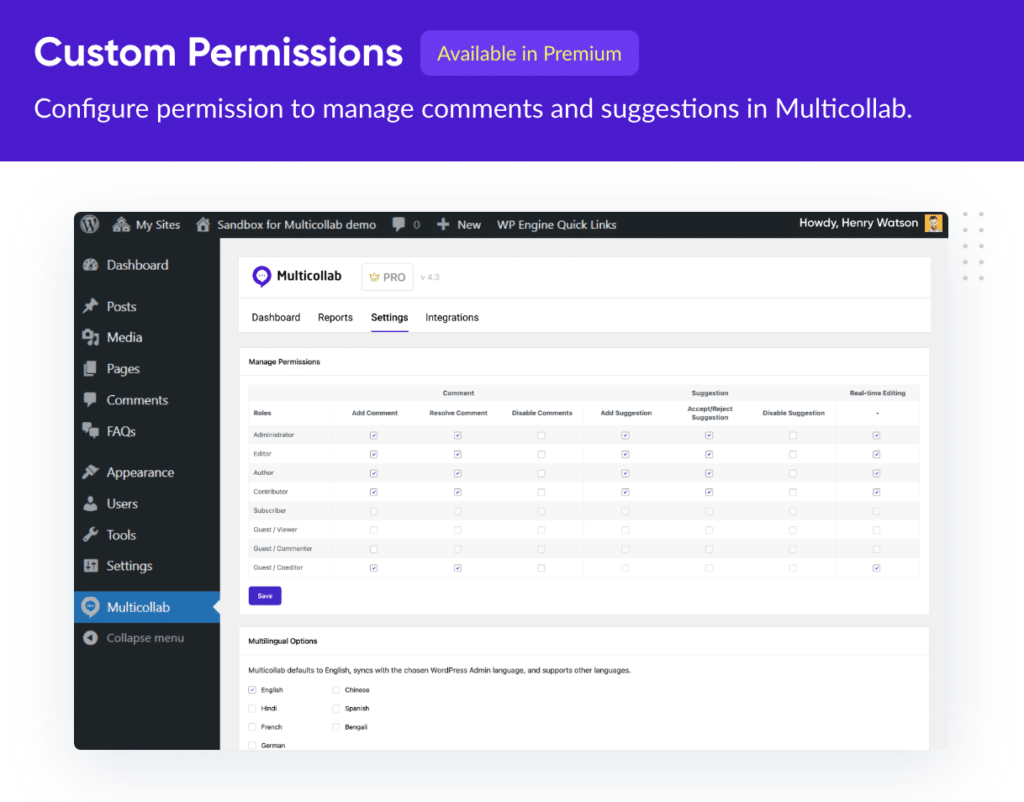
Paso 3: Probar la funcionalidad de colaboración
Para asegurarte de que todo funcione correctamente, puedes probar la función de colaboración invitando a otro usuario con permisos de edición a trabajar en una entrada o página. Cuando ambos estén editando, los cambios realizados por cualquier usuario aparecerán de manera instantánea en el editor de bloques.
- Comentarios: Los usuarios pueden añadir comentarios a bloques específicos del contenido, lo que facilita las sugerencias de mejora.
- Sugerencias: Cualquier cambio sugerido por un colaborador puede ser aprobado o rechazado por editores y administradores, lo que garantiza un control editorial de calidad.
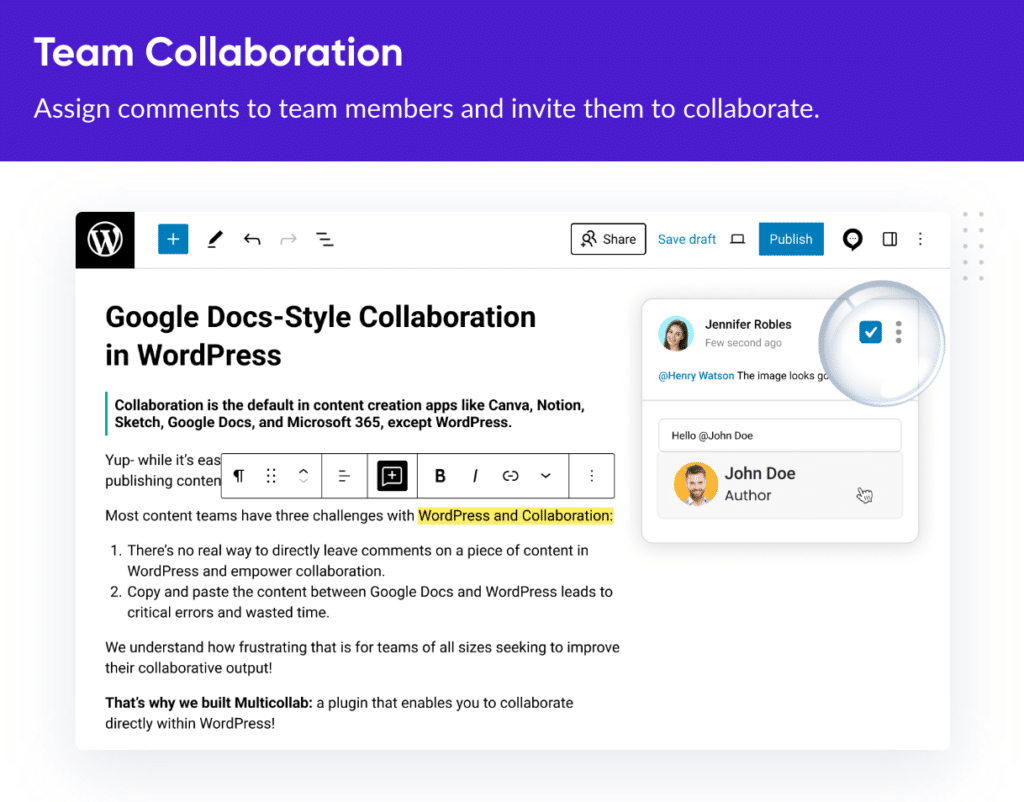
Otras características de Multicollab
- Historial de revisiones: Multicollab guarda un registro detallado de cada cambio realizado, permitiéndote volver a versiones anteriores en caso de ser necesario. Esta función es especialmente útil cuando deseas revisar ediciones anteriores o deshacer cambios no deseados.
- Notificaciones: Los colaboradores pueden recibir notificaciones cuando se agregan comentarios o sugerencias, manteniendo a todos los involucrados al tanto de las actualizaciones.

Otras alternativas para colaboración en WordPress
Aunque Multicollab es una excelente opción para añadir colaboración en el editor de bloques de WordPress, existen otras herramientas que también pueden ser útiles, dependiendo de las necesidades de tu equipo.
Embed Google Drive:
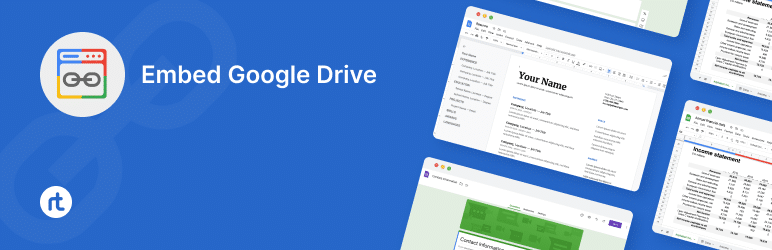
Si ya usas Google Docs para la creación de contenido, este plugin te permite incrustar documentos de Google Docs directamente en WordPress. Los colaboradores pueden trabajar en los documentos desde Google Docs, pero las actualizaciones se reflejarán automáticamente en WordPress cuando se guarde el documento. Puedes descargar este plugin aquí.
Co-Authors Plus:
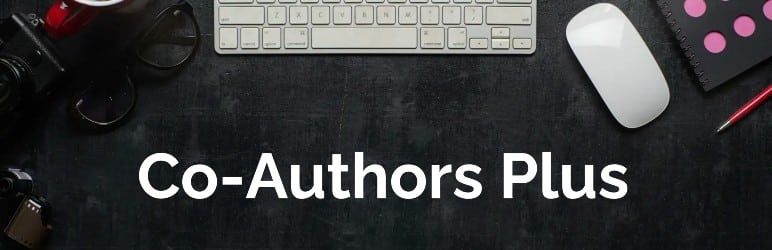
Aunque este plugin no ofrece colaboración en tiempo real, permite asignar múltiples autores a una sola entrada o página, facilitando la colaboración de varios escritores en un mismo contenido. Encuentra el plugin aquí.
Consideraciones de seguridad al colaborar en WordPress
Al implementar la colaboración en el editor de bloques de WordPress, es importante asegurarse de que los permisos de los usuarios estén bien gestionados. Solo asigna permisos de edición y publicación a los roles que realmente los necesiten, y revisa regularmente los cambios realizados en los contenidos para evitar errores o modificaciones no deseadas.
Además, utilizar un plugin como Multicollab no solo facilita la colaboración, sino que también te permite tener un control total sobre quién puede sugerir, comentar o realizar cambios en el contenido.
Resumen
Añadir colaboración en el editor de bloques de WordPress es una excelente manera de optimizar el trabajo en equipo y mejorar la eficiencia de la creación de contenido en tu sitio web. Con herramientas como Multicollab o Google Docs Embedder, puedes llevar la colaboración a otro nivel, asegurando que todos los miembros del equipo puedan aportar y editar de manera organizada y en tiempo real.
Implementar esta funcionalidad en tu sitio web no solo te ahorrará tiempo, sino que también reducirá los errores y mejorará la calidad del contenido, haciendo que el proceso de edición sea más fluido y profesional.
Si estás profundizando tus conocimientos en el mundo WordPress y necesitas un servicio de hosting que se adapte a tus necesidades, te invitamos a conocer los planes de WordPress Hosting que DonWeb tiene para ofrecerte.